Microsoft har gjort en masse arbejde, når det kommer til tilgængelighed. Det er en måde, hvor programmelfunktioner kan hjælpe mennesker med fysiske problemer. Filtertaster er en sådan funktion, der fortæller tastaturet at ignorere gentagne tastetryk. Mennesker med håndskælv kan ramme den samme nøgle igen, og igen er det her, hvor Filtertaster hjælper. I denne vejledning deler vi, hvordan du tænder eller slukker for Filtertaster i vinduer 11/10. Vi viser dig også, hvordan du bruger de forskellige niveauer af Filterkeys.
Tænd eller sluk Filtertaster i vinduer 11/10
vinduer 11 brugere skal følge nedenstående trin for at deaktivere klistrede og Filtertaster:
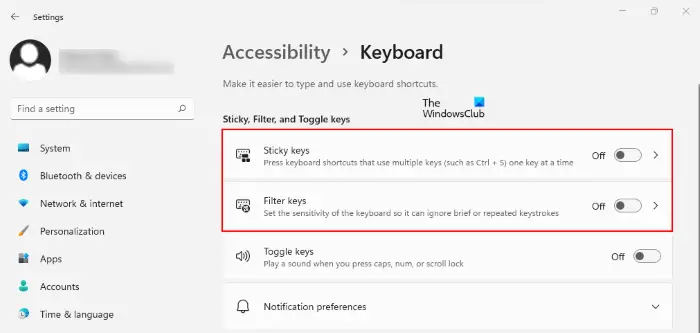
- Højreklik på vinduer 11 Start menu og vælg Indstillinger.
- i appen Indstillinger skal du vælge Tilgængelighed i venstre rude.
- tag nu markøren til højre på siden og rul ned, indtil du finder fanen Tastatur.
- på Tastatursiden finder du både Sticky keys og Filter keys tabs. Sluk for knapperne ved siden af disse faner for at deaktivere begge disse funktioner.
hvis du klikker på fanerne Sticky keys og Filter keys, vil du se forskellige muligheder, som tastaturgenveje til begge disse taster, en biplyd, når disse taster trykkes osv. Hvis du vil, kan du også slå disse indstillinger fra.
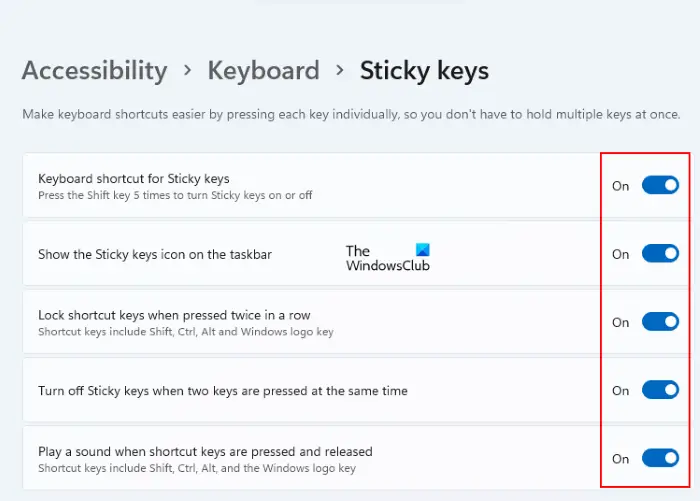
denne Kontrolpanel metode arbejder i vinduer 11 samt vinduer 10.
du kan aktivere Filtertaster ved hjælp af højre SHIFT-tast. Når du holder den nede i 8 sekunder, aktiverer den Filtertasterne. Du skal dog først tænde den for at den kan fungere.
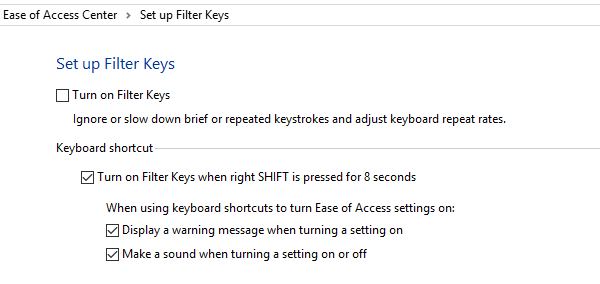
for at tænde Filtertaster:
- skriv Kontrolpanel i søgefeltet, og klik for at åbne det.
- åbn derefter let adgang > Skift, hvordan dit tastatur fungerer > Filtertaster, og klik på det for at åbne “Opsæt Filtertaster.”
- Marker afkrydsningsfeltet ” Tænd for Filtertaster.”
for at slukke for Filtertaster skal du fjerne markeringen i afkrydsningsfeltet.
Alternativt kan Vinduer 10 brugere åbne Indstillinger > tilgængelighed > tastatur.
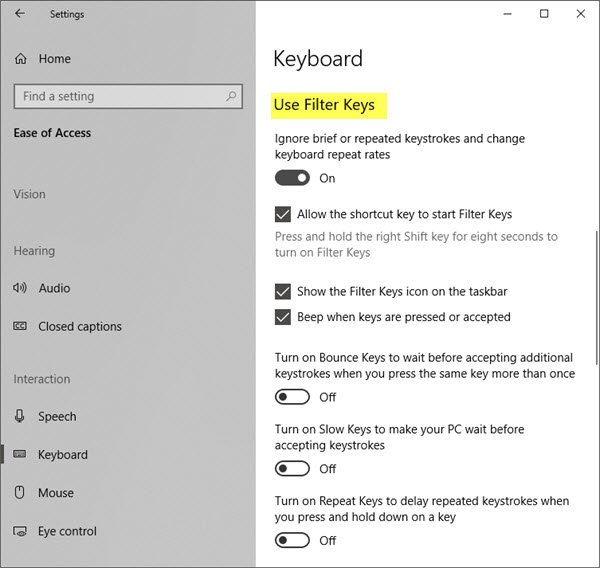
skift her Brug Filtertasterne skift til ON-position.
det dækkede, lad os se på andre dele af Filtertaster. Alle disse muligheder er under filterindstillinger.
Indstillinger for Filtertaster
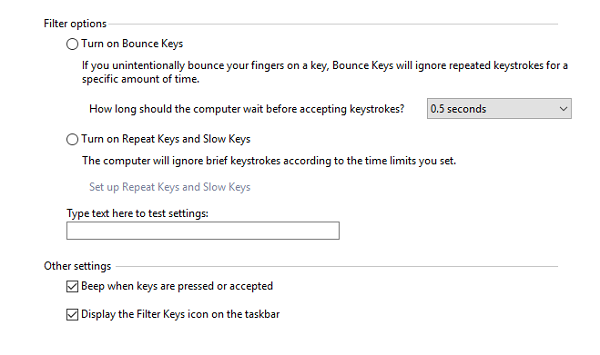
håndskælv kan skabe mange problemer. Det inkluderer dobbeltstreger med den samme tast, utilsigtet tryk, og hvis du holder en tast nede, gentager den tastaturindgangen. Filtertaster har mulighed for at ophæve alle dine handlinger.
Bounce Keys – det instruerer vinduer til at ignorere utilsigtede tastetryk. Det er nyttigt, når du ved et uheld trykker på den samme tast to gange. Du kan konfigurere til at ignorere disse tastetryk i 0,5 sekunder til 2,0 sekunder, før computeren accepterer det som et korrekt tastetryk.
langsomme taster-det er nyttigt, når tastaturet er meget følsomt. Vinduer kan ignorere dem i en vis periode.
gentag nøgler – nogle gange resulterer håndskælv i en tast, der trykkes i nogen tid. Standardreaktionen er at skrive den samme indgang gentagne gange. Filteret giver dig mulighed for at justere gentagelsesfrekvensen eller deaktivere den helt.
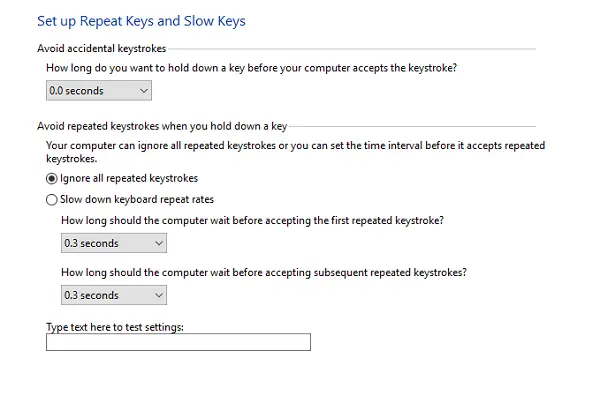
filterindstillingerne tilbyder en konfiguration af både langsomme taster og gentagne taster under et afsnit. Marker først afkrydsningsfeltet, der siger” Tænd for gentagne taster og langsomme taster”, og klik derefter på linket ” Opsæt gentagne taster og langsomme taster.”
i konfigurationsskærmen kan du opsætte:
- hvor lang tid skal der trykkes på en tast, før computeren accepterer den.
- Vælg at ignorere gentagne tastetryk helt.
- Konfigurer, hvor mange sekunder det skal vente med at acceptere første gentagne tastetryk og efterfølgende gentagne tastetryk.
når indstillingerne er indstillet, kan du prøve det i tekstfeltet eksempel.
| tastaturgenvej | handling |
|---|---|
|
højre skift i otte sekunder |
slå Filtertasterne til og fra |

toner produceret af Filtertasterne
da det er en tilgængelighedsfunktion, tilbyder vinduer lyde, så du straks kan finde ud af det. Hvis du trykker på højre SHIFT-tast i 4 sekunder, sender den et bip. Det er som en advarsel om, at du er ved at aktivere Filtertasterne.
hvis du holder den nede i 8 sekunder, vil du høre en stigende tone. Det aktiverer følgende indstillinger for Filternøgle:
- RepeatKeys: On, one second
- Langsomtaster: On, one second
- BounceKeys: Off
hvis du stadig holder den i yderligere 8 sekunder (seksten sekunder i alt), vil du høre to stigende toner. Det udløser, hvad Microsoft kalder som Indstillinger for nødniveau 1-Filtertaster:
- RepeatKeys: fra
- langsomme nøgler: fra
- BounceKeys: Til, et sekund
hvis du stadig holder den højre SHIFT-tast nede i yderligere 4 sekunder (16 + 4 sekunder i alt), vil du høre tre stigende toner og påberåber indstillingen nødniveau 2 med følgende parametre:
- RepeatKeys: fra
- Langsomtaster: til, to sekunder
- BounceKeys: fra
Indstillinger for Backup-Filternøgle
for at åbne Registreringseditor og navigere til følgende nøgle:
HKEY_CURRENT_USER\Control Panel\Accessibility\Keyboard Response
Højreklik på Tastaturresponstasten i venstre rude, og vælg Eksporter. Gem .reg-fil på et sikkert sted.
du kan bruge den til at gendanne indstillingerne for Filternøglen.
Filtertaster er en af de bedste muligheder på Vinduer 10 for dem, der har brug for tilgængelighed. Det sørger for, at de med håndskælv stadig kan bruge Vinduer 10 som alle andre. Så hvis du har et sådant problem eller ved, hvem der har, og de kæmper, skal du aktivere det for dem. Sørg for at prøve det på Notesblok eller ord for at dobbelttjekke, om det fungerer som forventet.